
Google kalendar u sustavu Windows 10 ima mnogo više funkcionalnosti od slične aplikacije u prethodnim verzijama operacijskog sustava. Podržava grupni pristup dodanim zadacima, autorizaciju putem Google računa, sinkronizaciju podataka iz drugih kalendara (s državnim, profesionalnim i vjerskim praznicima), upozorenja o nadolazećim događajima i obljetnicama ljudi s Google kontakata.
Upozorenja mogu doći:
- kao push obavijesti u web-pregledniku;
- poslan na e-poštu koja je korištena za registraciju računa;
- doći u Centar za obavijesti, zaključani zaslon ili pločice.
Da biste implementirali potonji, morate na odgovarajući način konfigurirati klijentski dio web aplikacije. To ćemo učiniti i razmotriti slične usluge za Desete.
sadržaj- Dodavanje profila i postavljanje aplikacije
- Postavke sinkronizacije
- Zamjena kalendara
- Jedan kalendar
- Moj kalendar
- MiraCal
Dodavanje profila i postavljanje aplikacije
Ako sustav nema Google račun, treba ga dodati (ne razmatramo registraciju računa). To se postiže u nekoliko klikova..
1. Idite na postavke kalendara.
2. U odjeljku postavki računa kliknite gumb za njihovo dodavanje koji se nalazi s desne strane prozora.
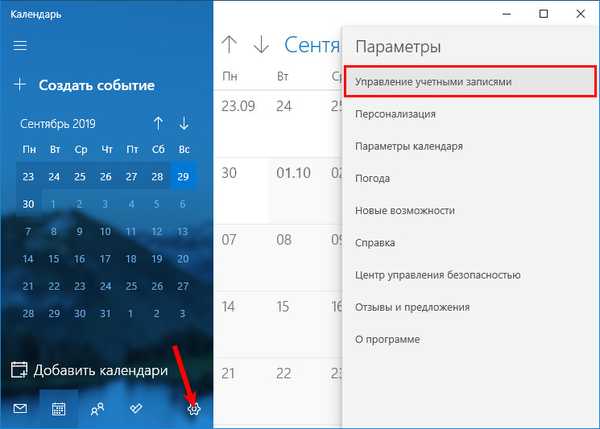
3. Navedite opciju "Google".
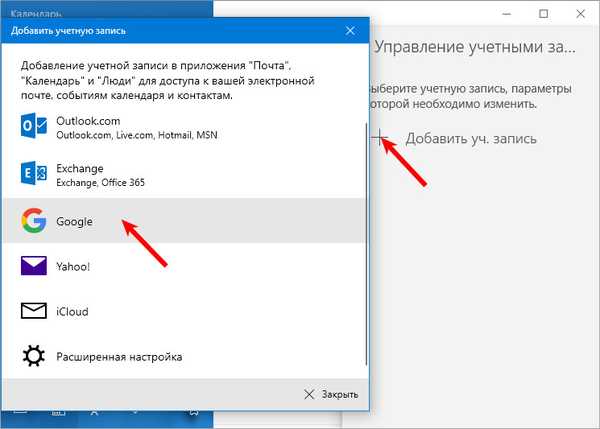
4. U prozor s obrascem za autorizaciju unesite podatke za ulazak u profil.
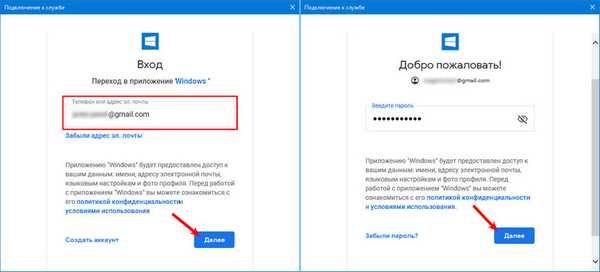
5. Pozovite program "Opcije" i kliknite na opciju "Postavke kalendara".
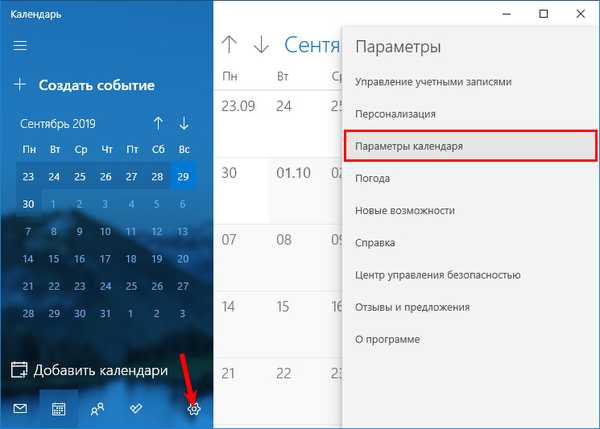
6. Ovdje se mijenjaju glavne mogućnosti programa: boja sučelja, početak i kraj radnog dana, početak tjedna i ostale varijable.
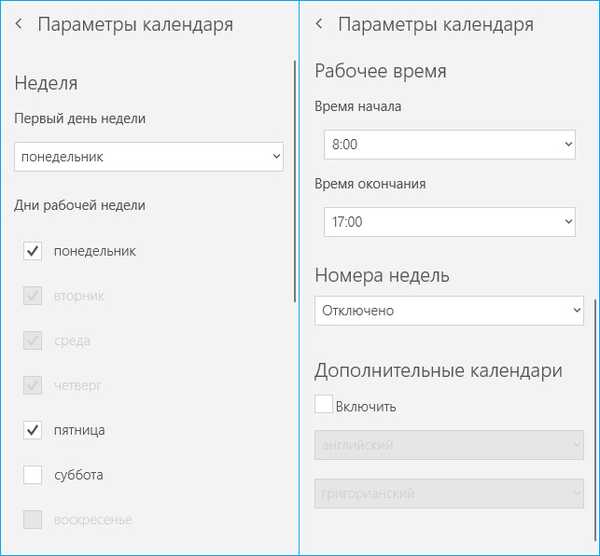
Postavke sinkronizacije
1. Pozovite postavke programa i kliknite na "Upravljanje računom".
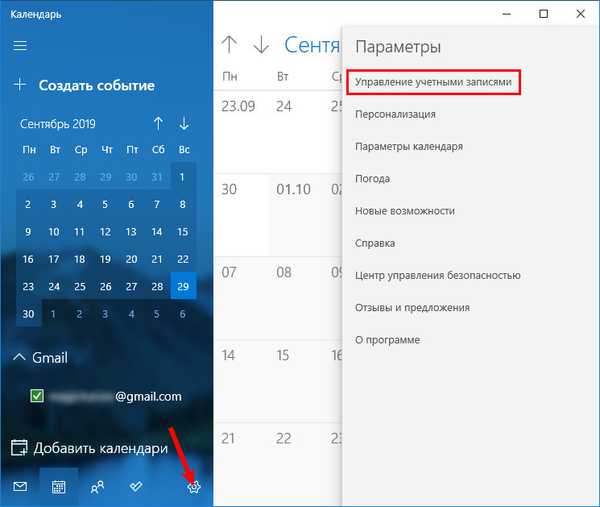
2. Odaberite "Google računi".
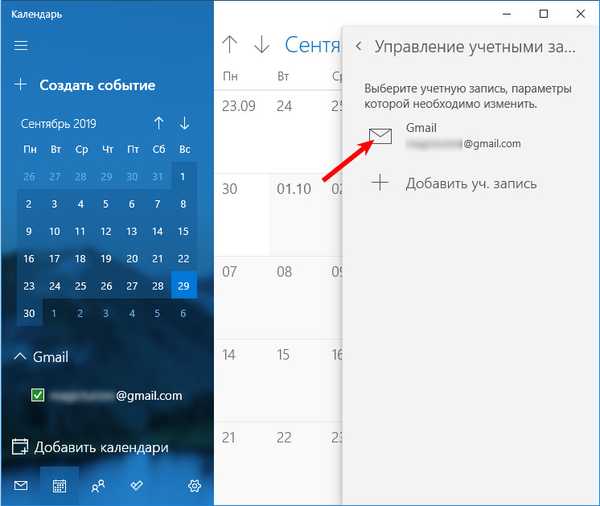
3. Kliknite na natpis: "Promijenite postavke sinkronizacije ...".
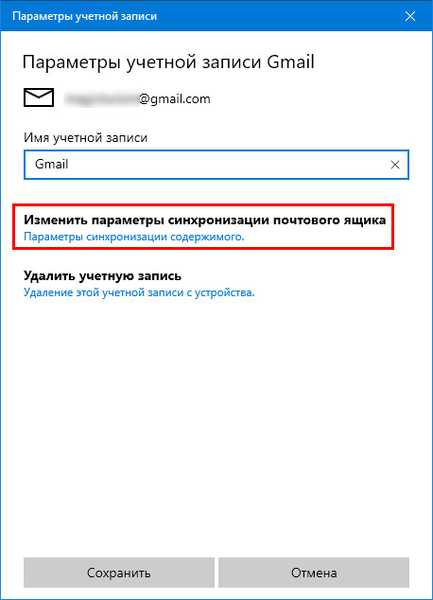
U izborniku koji se otvori dostupne su sljedeće opcije za promjenu: parametri koji se odnose na primanje novih poruka, sinkronizaciju kalendarskih i kontaktnih podataka, ograničenje preuzimanja obavijesti prema dobi (ne primaju stare) i prema korisnicima (odbijaju poruke odabranih korisnika).
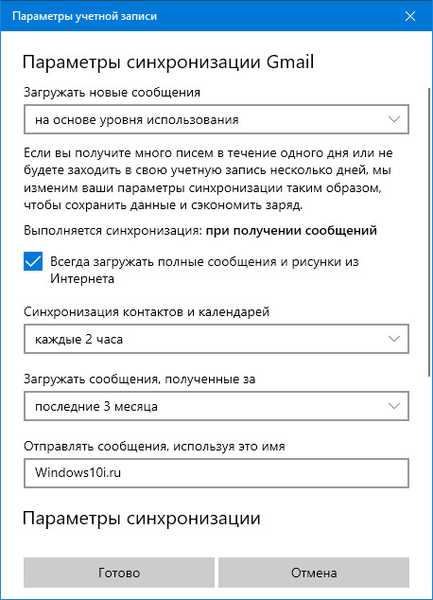
Nakon povezivanja s Google profilom, sve se informacije odmah sinkroniziraju. Da biste onemogućili funkciju, posjetite postavke sinkronizacije i promijenite polje "E-pošta" na "Isključeno".
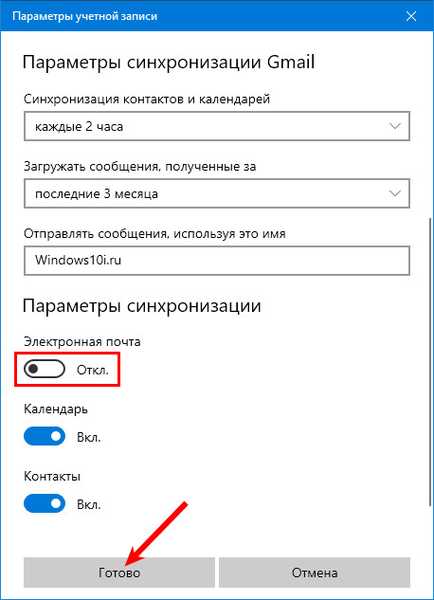
Zamjena kalendara
Postoji nekoliko analogija Googleovoj web usluzi, na primjer, GoCalendar UWP program. Ostale aplikacije za Windows 10 koje možete besplatno preuzeti na svoje računalo razmotrit ćemo detaljnije..
Jedan kalendar
Univerzalna aplikacija za sve uređaje na Windows 10 platformi, točno kopiranje funkcionalnosti standardnog Kalendara. Suprotno tome, ima sučelje prilagođeno za razne prikaze, podršku za kože i funkciju povezivanja drugih kalendara (iz Applea, Microsofta), radi s Facebook događajima.

Moj kalendar
Također, UWP program koji prikuplja sve račune i postavke Kalendara za lakši rad s više profila. Sadrži vizualniji prikaz zadataka, vizualizaciju zadataka i rođendana odvojeno, podršku dizajnerskih koža i kompatibilnost s pločicama uživo. Prikazuje oglase.
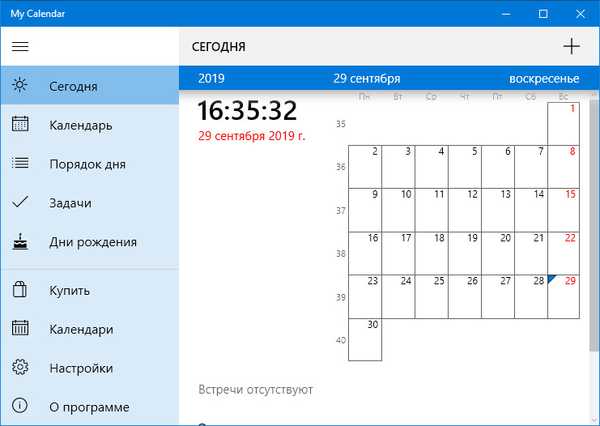
MiraCal
Najjednostavniji analog s lijepim sučeljem i dosadnim oglasima. Prikazuje događaje u različitim načinima, automatski sinkronizira podatke s Googleovim programom.











